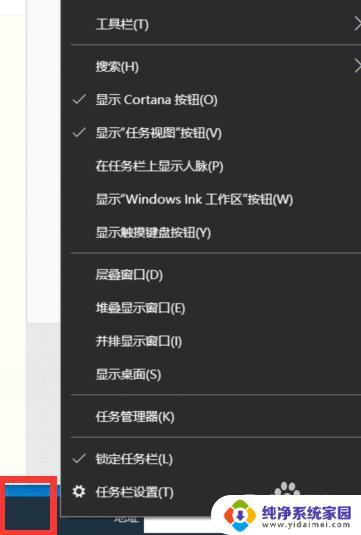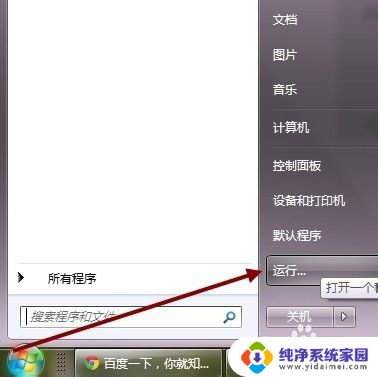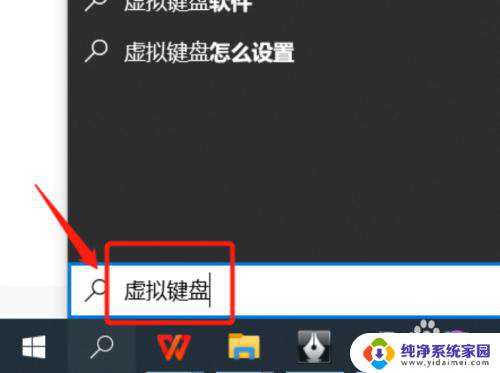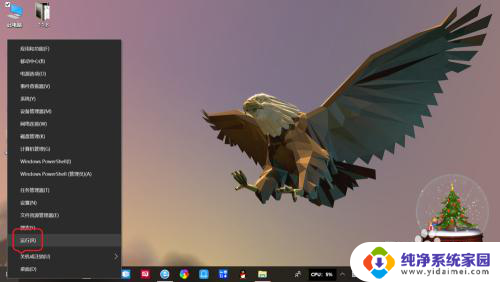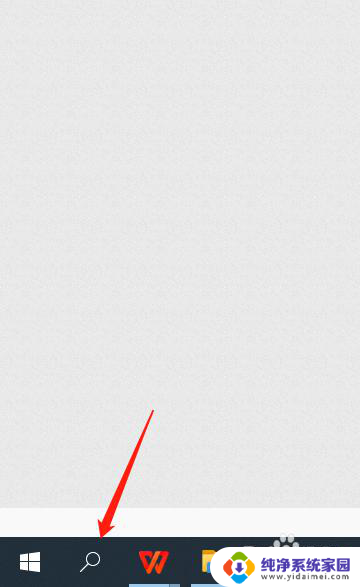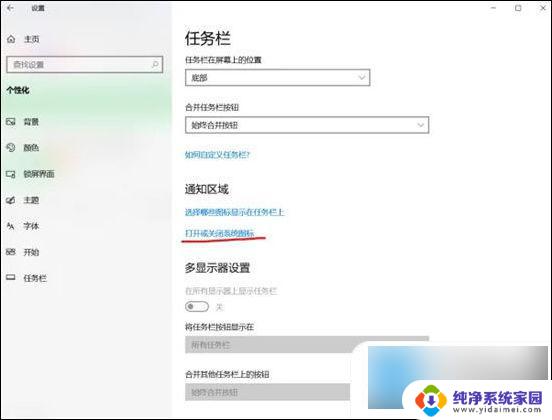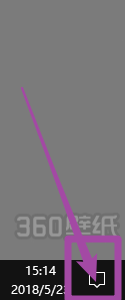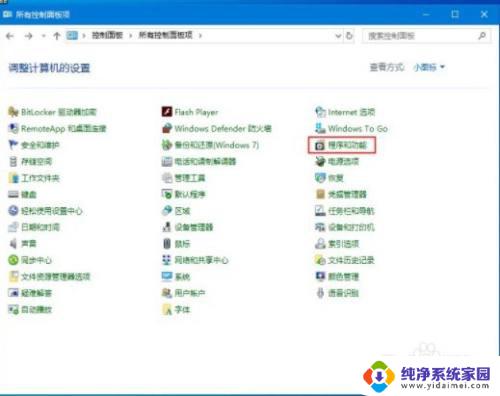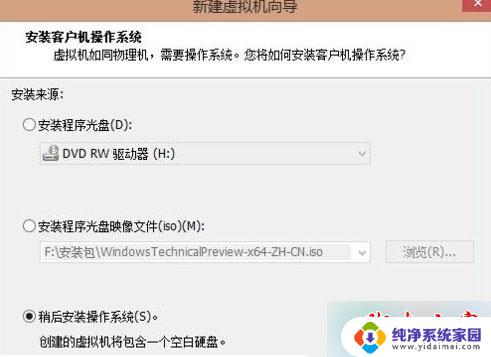win10怎样用虚拟键盘 Win10虚拟键盘怎么使用
更新时间:2024-11-05 10:37:41作者:yang
在日常使用电脑的过程中,经常会遇到需要使用虚拟键盘的情况,尤其是在Win10系统中,虚拟键盘的使用变得更加便捷和灵活。Win10虚拟键盘不仅可以帮助用户在没有物理键盘的情况下输入文字,还可以通过手势操作进行更多的功能操作。Win10系统中的虚拟键盘具体怎么使用呢?接下来我们就来详细介绍一下。
操作方法:
1.点击电脑桌面左下角的【开始】按钮,在弹窗中点击进入【系统设置】。
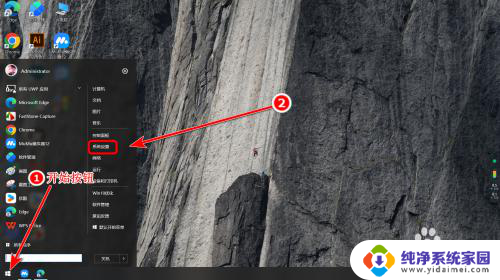
2.在设置页面点击进入【轻松使用】。
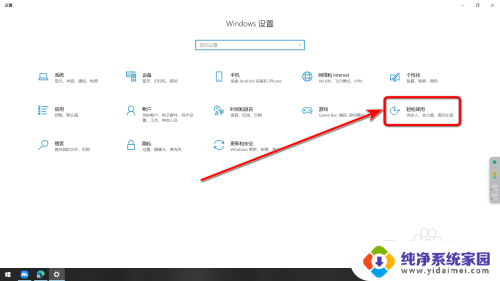
3.在轻松使用选中点击【键盘】。
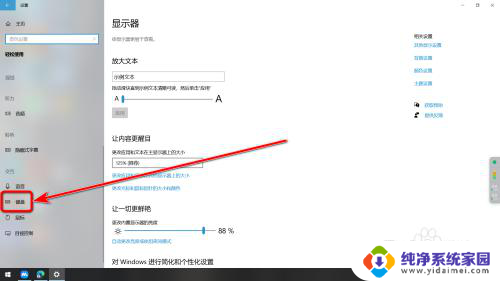
4.在键盘项中点击打开【使用屏幕键盘】下的开关按钮即可打开虚拟键盘。
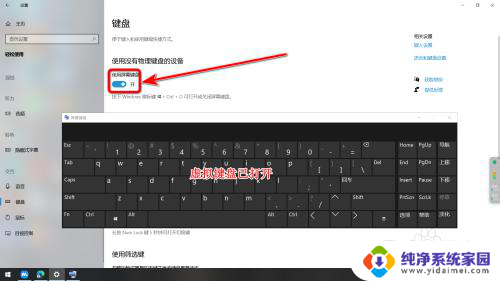
以上就是win10怎样用虚拟键盘的全部内容,如果有遇到这种情况,那么你就可以根据小编的操作来进行解决,非常的简单快速,一步到位。